Pataisyti Nepavyko prisijungti prie „Spotify“ naudojant teisingą slaptažodį
Įvairios / / April 04, 2023
Kartais negalėsite prisijungti prie savo „Spotify“ paskyros, net jei įvesite teisingą slaptažodį. Šie laikai yra gana gluminantys, ypač kai „Spotify“ programa staiga jus užblokuoja. Nesijaudinkite, kad „Spotify“ neleidžia man prisijungti, nes šiame straipsnyje mes jums tai pasakysime šios problemos priežastys ir būdai, kaip ją išspręsti, nepavyksta prisijungti prie „Spotify“ su teisingu slaptažodžiu sutrikimas.
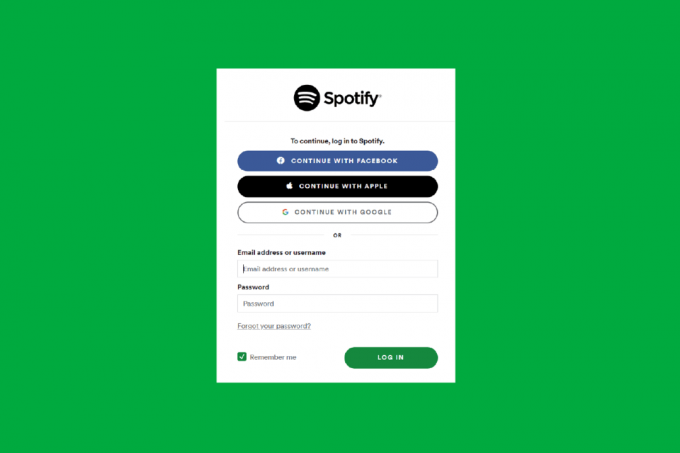
Turinys
- Kaip pataisyti Nepavyksta prisijungti prie „Spotify“ naudojant teisingą slaptažodį
- 1 būdas: patikrinkite prisijungimo duomenis
- 2 būdas: iš naujo nustatykite „Spotify“ slaptažodį
- 3 būdas: iš naujo paleiskite įrenginį
- 4 būdas: iš naujo paleiskite „Spotify“ programą
- 5 būdas: atnaujinkite „Spotify“ programą
- 6 būdas: pabandykite prisijungti iš kito įrenginio
- 7 būdas: išvalykite „Spotify“ slapukus ir talpyklos duomenis
- 8 būdas: iš naujo įdiekite „Spotify“ programą
- 9 būdas: pabandykite prisijungti po kurio laiko
- Kaip ištaisyti „Spotify“ prisijungimo klaidą 404
Kaip pataisyti Nepavyksta prisijungti prie „Spotify“ naudojant teisingą slaptažodį
Priežastys, kodėl negalite prisijungti prie „Spotify“ naudodami teisingą slaptažodį, yra šios:
- Jei įvedėte netinkamus „Spotify“ paskyros prisijungimo duomenis.
- Jei daug žmonių bandys prisijungti vienu metu, gali būti interneto srautas.
- Silpna tinklo problema taip pat gali lemti tai, kad „Spotify“ neleis man prisijungti.
- Jei naudojate „Spotify“ paskyrą iš kitos vietos.
- Klaidos ar virusai jūsų įrenginyje taip pat gali sukelti „Spotify“ neleisti man prisijungti.
- Jei jūsų „Spotify“ paskyra išjungta dėl taisyklės pažeidimo.
- „Spotify“, jei yra vidinis serverio pasipiktinimas.
- Jei slapukai ir „Spotify“ talpyklos duomenys jūsų įrenginyje yra sugadinti.
1 būdas: Patvirtinkite prisijungimo duomenis
Kartais negalite prisijungti prie savo „Spotify“ paskyros, nes galbūt netyčia įvedėte neteisingą vartotojo vardą arba slaptažodį. Taigi, pabandykite patikrinti, ar įvedėte teisingą slaptažodį. Jei išsiaiškinsite, kad įvedėte neteisingą informaciją, pataisykite duomenis ir prisijunkite.
2 būdas: Iš naujo nustatykite „Spotify“ slaptažodį
Jei negalite prisijungti prie „Spotify“ naudodami teisingą slaptažodį arba pamiršote prisijungimo duomenis, pvz., vartotojo vardą ir slaptažodį, pabandykite iš naujo nustatyti „Spotify“ slaptažodį. Norėdami iš naujo nustatyti, atlikite šiuos paprastus veiksmus:
I parinktis: „Mac“.
1. Eikite į „Spotify“.Atstatyti slaptažodį puslapį.
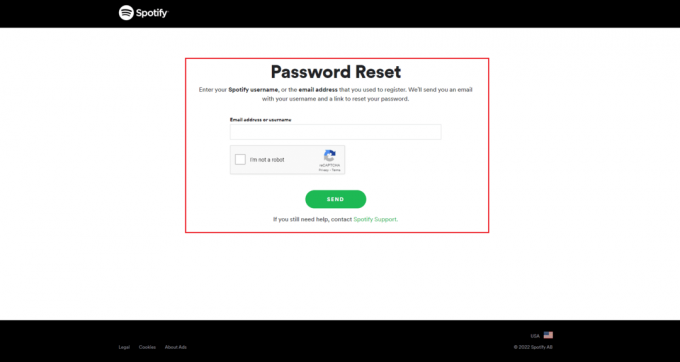
2. Tada parašykite savo „Spotify“ el. paštas arba vartotojo vardas kad registravotės „Spotify“.
3. Tada bakstelėkite SIŲSTI mygtuką
II parinktis: „iOS“.
1. Spustelėkite Prisijungti be slaptažodžio, Spotify prisijungimo puslapyje.
2. Tada įveskite savo elektroninio pašto adresas arba Vartotojo vardas.
3. Tada spustelėkite Gauti nuorodą mygtuką
4. Po to „Spotify“ el. paštu atsiųs nuorodą, kurią naudodami galėsite prisijungti. Savo el. laiške spustelėkite EITI Į SPOTIFY mygtuką.
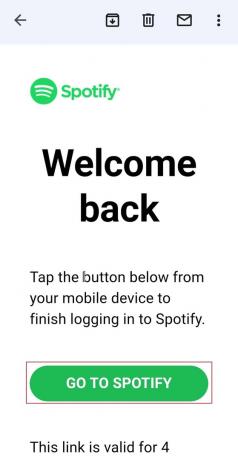
Taip pat skaitykite:Kaip pakeisti „Spotify“ grojaraščio paveikslėlį
3 būdas: Iš naujo paleiskite įrenginį
Kartais susiduriate su „Spotify“, neleidžiančiu man prisijungti. Taip gali būti dėl jūsų įrenginyje esančios sistemos kenkėjiškų programų, dėl kurių „Spotify“ programa sugenda. Tokiu atveju galite pabandyti iš naujo paleisti arba iš naujo paleisti įrenginį, kad galėtumėte išspręsti problemą. Paleidus įrenginį iš naujo, jūsų įrenginyje bus sunaudota nereikalinga RAM. Tai atnaujins sistemą nuo užšalimo ir trikdžių. Norėdami iš naujo paleisti įrenginį, atlikite šiuos paprastus veiksmus:
I parinktis: „iOS“.
1. Paspauskite ir palaikykite garsumo didinimo arba mažinimo mygtuką ir šoninį mygtuką tuo pačiu metu.
2. Po to turite laikyti abu mygtukus, kol pastumkite, kad išjungtumėte yra matomas ekrane.
3. Tada perbraukite raudona ir balta maitinimo piktograma iš kairės į dešinę, kad išjungtumėte savo iPhone.
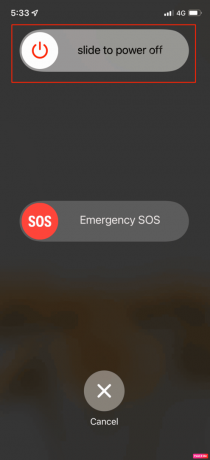
4. Po to palaukite 60 sekundžių, kad jūsų iPhone galėtų visiškai išsijungti.
5. Tada paspauskite ir palaikykite šoninis mygtukas kol ekrane pasirodys Apple logotipas. Jūsų iPhone vėl įsijungs po kurio laiko.
II parinktis: „Mac“.
1. „Mac“ kompiuteryje pasirinkite Apple meniu, tada bakstelėkite Perkrauti variantas.
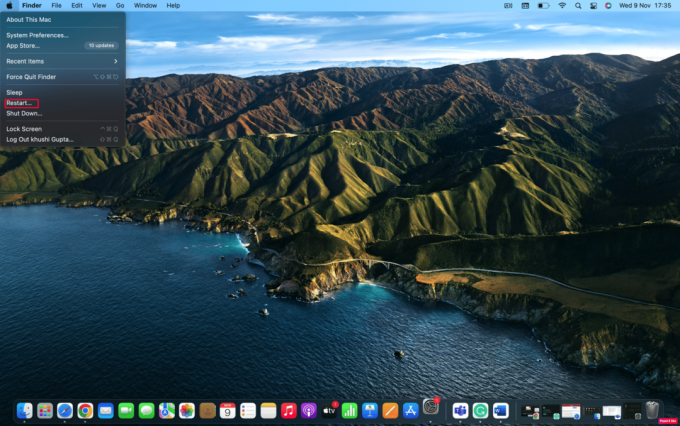
4 būdas: Iš naujo paleiskite „Spotify“ programą
Norėdami išspręsti problemą, kai negalite prisijungti prie „Spotify“ naudodami teisingą slaptažodį, galite pabandyti uždaryti ir paleisti programą, kad pašalintumėte kai kuriuos trikdžius.
Taip pat skaitykite:Kaip išvalyti eilę „Spotify“?
5 būdas: Atnaujinkite „Spotify“ programą
Turėtumėte pabandyti atnaujinti savo „Spotify“ programą, nes „Spotify“ nuolat išleidžia naujus naujinimus, kad pagerintų našumą ir pataisytų klaidas ir programos gedimus. Taigi „Spotify“ programos atnaujinimas gali išspręsti „Spotify“ neleidžiančią prisijungti problemą. „Spotify“ atnaujinimo veiksmai yra tokie:
I parinktis: „iOS“.
1. Atviras Programėlių parduotuvė.
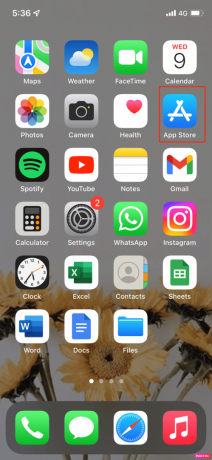
2. Po to bakstelėkite savo paskyros piktograma viršutiniame dešiniajame ekrano kampe.
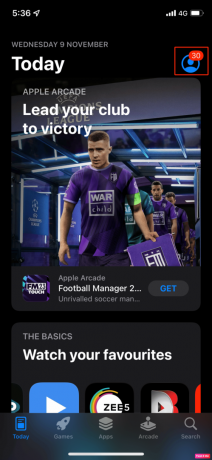
3. Tada slinkite žemyn iki programos naujinimai skyrių ir pažiūrėkite, ar yra „Spotify“ naujinimas.
4. Jei yra naujinimas, spustelėkite mėlyną Atnaujinti mygtuką jo dešinėje.

II parinktis: „Mac“.
1. Atidaryk „Spotify“. programėlė.
2. Tada spustelėkite savo Profilis „Spotify“ viršutiniame kairiajame kampe.
3. Pasirinkite Apie Spotify iš išskleidžiamojo meniu.
4. Pasirodys iššokantis langas, kuriame bus rodoma dabartinė „Spotify“ versija kurį įdiegėte.
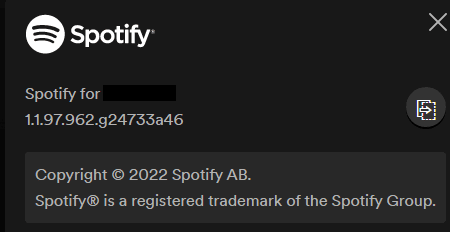
5. Spustelėkite ant Diegti mygtuką, kad įdiegtumėte naujinimą.
6 būdas: Pabandykite prisijungti iš kito įrenginio
Šią problemą taip pat galima išspręsti, jei bandysite prisijungti prie „Spotify“ įrenginio iš kito įrenginio. Jei galite prisijungti, jūsų įrenginyje gali kilti problemų, o jei negalite, gali kilti „Spotify“ programos gedimas.
Taip pat skaitykite:Pataisykite „Spotify“ neatsidarymą sistemoje „Windows 10“.
7 būdas: Išvalykite „Spotify“ slapukus ir talpyklos duomenis
Toliau pateikiami žingsniai, kaip išvalyti talpyklos duomenis ir slapukus:
I parinktis: „iOS“.
1. Pirmiausia pereikite prie Nustatymai parinktis jūsų įrenginyje.
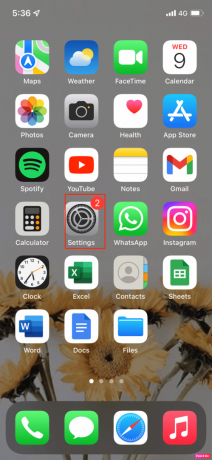
2. Po to spustelėkite Bendroji parinktis > „iPhone Storage“ > „Spotify“..
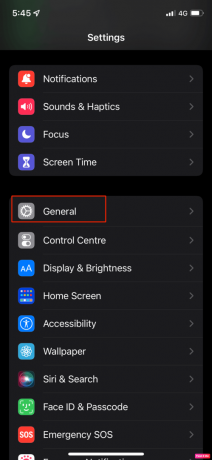
3. Toliau spustelėkite Ištrinti programą.

II parinktis: „Mac“.
1. Visų pirma, Atidarykite Finder „Mac“ kompiuteryje ir bakstelėkite Eik „Mac“ kompiuterio viršuje. Tada pasirinkite Kompiuteris.
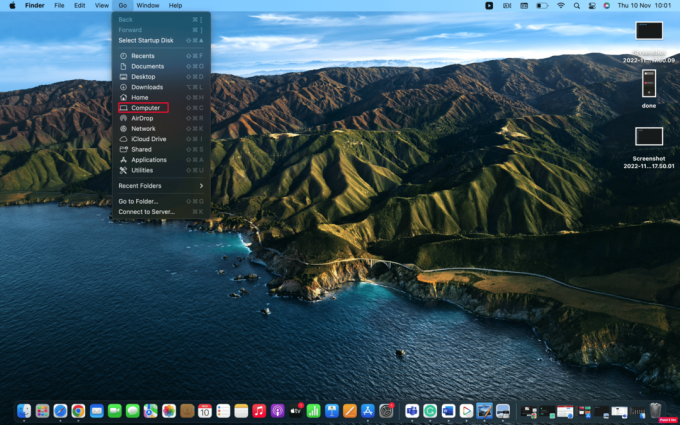
2. Tada dukart spustelėkite savo Macintosh ir pasirinkite Vartotojai.
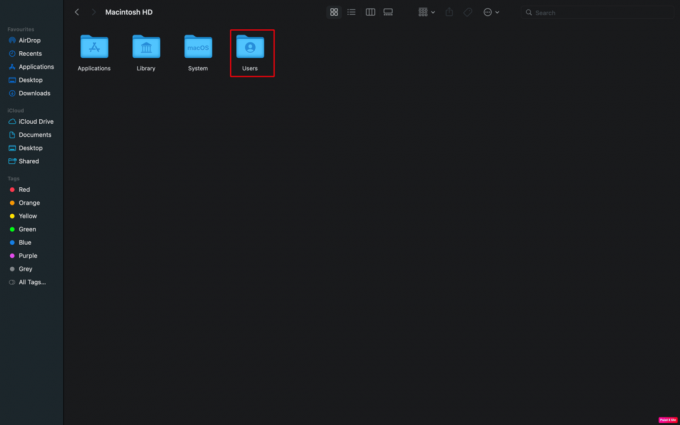
3. Po to pasirinkite kurį profilį išvalote talpyklą.
4. Pasirinkite biblioteka aplanką.
5. Ieškokite Talpykla aplanką ir atidarykite jį.
6. Ieškoti com. Spotify.klientas.
7. Ištrinkite aplanką esantis viduje com. Spotify.klientas.
8. Tada vilkite ir numeskite jį į Šiukšliadėžė.
Taip pat skaitykite:Kaip pataisyti neveikiančią „Spotify“ paiešką
8 būdas: iš naujo įdiekite „Spotify“ programą
Taip pat galite pabandyti iš naujo įdiegti „Spotify“ programą, kad išspręstumėte, ar nepavyksta prisijungti prie „Spotify“ su teisingu slaptažodžiu. Kai pašalinsite programą, visi jūsų duomenys bus ištrinti ir visos nepageidaujamos kenkėjiškos programos bus išvalytos. Po to galite pradėti iš naujo įdiegę „Spotify“ programą.
Norėdami ištrinti ir įdiegti iš naujo, atlikite šiuos veiksmus:
I parinktis: „Mac“.
1. Pirma, pereikite prie Finder > Programos.
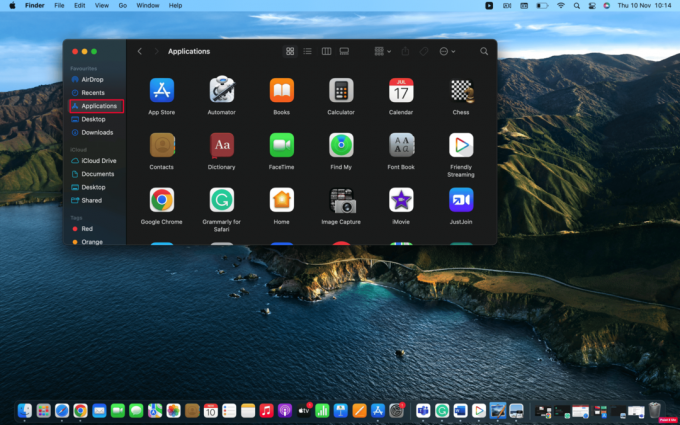
2. Tada surask „Spotify“. iš sąrašo ir dešiniuoju pelės mygtuku spustelėkite jį.
3. Po to pasirinkite Išmesti variantas.
4. Tada ištuštinkite Šiukšliadėžė.
5. Galiausiai įdiekite „Spotify“. iš „App Store“.
II parinktis: „iOS“.
1. Pirmiausia paspauskite ir palaikykite „Spotify“. programos piktogramą „iPhone“ pagrindiniame ekrane.
2. Tada bakstelėkite Pašalinti programą kai pasirodys greitųjų veiksmų meniu.
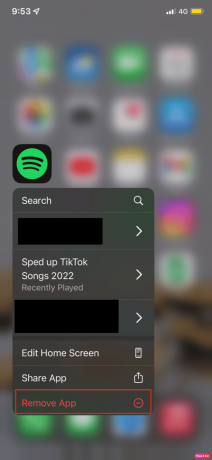
3. Tada bakstelėkite Ištrinti programą > Ištrinti Norėdami pašalinti „Spotify“ savo „iPhone“.
4. Galiausiai atidarykite Programėlių parduotuvė ir spustelėkite Paieška apatiniame dešiniajame ekrano kampe. Norėdami įdiegti, paieškos juostoje parašykite „Spotify“.
Taip pat skaitykite:Kaip galite pakeisti savo „Spotify“ planą
9 būdas: pabandykite prisijungti po kurio laiko
Kartais dauguma žmonių, naudojančių „Spotify“, bando prisijungti prie „Spotify“ iš karto, tai gali sukelti interneto srautą ir galite susidurti, kad negalite prisijungti prie „Spotify“ su teisingo slaptažodžio problemomis. Taigi šiuo metu geriausias pasirinkimas yra šiek tiek palaukti ir tada vėl bandyti prisijungti.
Kaip ištaisyti „Spotify“ prisijungimo klaidą 404
Norėdami ištaisyti „Spotify“ prisijungimo klaidą 404, galite išbandyti šiuos veiksmus:
I veiksmas: patikrinkite „Spotify“ serverį
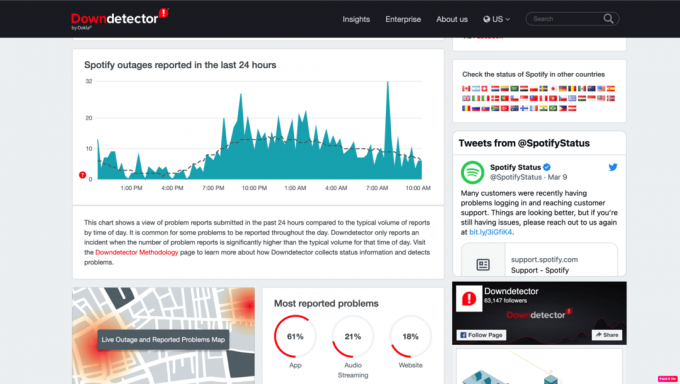
Prieš tikrindami nustatymus, patikrinkite „Spotify“ serverius, jei jie neveikia. Jei tai patikrinsite, galite sutaupyti daug laiko. Yra daug priežasčių, kodėl „Spotify“ serveriai neveikia, kai kurios iš jų yra priežiūra ar kitos programinės įrangos problemos. Dėl šios priežasties jūsų „Spotify“ programoje atsiras ryšio ir tinklo klaidų.
Galite patikrinti Žemutinis detektorius „Spotify“ puslapis. „Down detector“ kaupia vartotojų sukurtas ataskaitas apie tam tikras programas ir yra vartotoju pagrįsta svetainė. Tada šios ataskaitos pateikiamos skaičiais pagal valandas. Šis veiksmas yra efektyvus, nes patikrinę jų „Spotify“ puslapį galėsite išsiaiškinti, ar kiti vartotojai taip pat praneša apie „Spotify“ serverio problemas.
II veiksmas: susisiekite su klientų aptarnavimo tarnyba
Susisiekimas Pagalba klientams taip pat gali padėti išspręsti „Spotify“ prisijungimo klaidos 404 problemas, nes gali padėti susisiekti su darbuotoju, turinčiu tiesioginę prieigą prie jūsų „Spotify“ paskyros.

Rekomenduojamas:
- Ištaisykite „Android“ be komandų klaidą
- Ištaisykite „Amazon Music“ neatsisiunčiamą 200 klaidą
- 13 geriausių „Spotify“ grojaraščių atsisiuntimo programos
- Ištaisykite „Spotify“ klaidą PS5
Tikiuosi, kad perskaičius šį straipsnį kyla abejonių, kaip išspręsti negalite prisijungti prie „Spotify“ naudodami teisingą slaptažodį klausimas yra aiškus. Neišsigąskite susidūrę su šia problema, nes galite išbandyti aukščiau pateiktus pataisymus ir išspręsti problemą. Taip pat pateikėme priežastis, kad mūsų skaitytojai sužinotų, kodėl kyla ši problema. Turėtumėte reguliariai tikrinti mūsų puslapį, kad gautumėte atnaujinimų. Jei turite kokių nors pasiūlymų ar klausimų, palikite juos komentarų skiltyje žemiau.

Elonas Dekeris
Elonas yra TechCult technologijų rašytojas. Jis rašo vadovus maždaug 6 metus ir yra apėmęs daugybę temų. Jam patinka aptarti temas, susijusias su „Windows“, „Android“, ir naujausias gudrybes bei patarimus.



